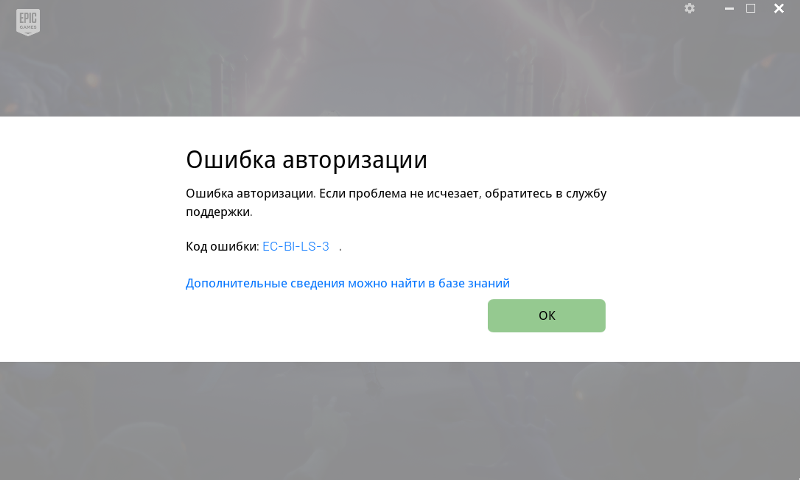Ошибка аутентификации Wi-Fi на телефоне Android
Содержание:
- Что такое аутентификация?
- Причины, ошибки аутентификации.
- Решаем проблемы аутентификации.
В данной статье мы рассмотрим несколько наиболее распространенных примеров ошибок аутентификации при работе устройств на базе операционной системы Android с WiFi сетями. На первый взгляд, ничего сложного в этом вопросе и быть не может, ведь интерфейс телефонов и планшетов на базе данной ОС отличается исключительной дружелюбностью даже к самым неопытным пользователям, но и она способна удивить.
К тому же, подобная ошибка – достаточно распространенное явление и чтобы не попасть впросак, для начала следует ознакомиться с изложенной ниже информацией и, быть может, проблема подключения решится легко и незаметно. Для начала следует разобраться, что же такое аутентификация и технология WiFi в целом. Понимание этого даст Вам возможность без чьей-либо помощи и лишних затрат решать бытовые вопросы, связанные с данным протоколом.
Аутентификация. Что это и зачем?
Нередко при аутентификации вместо заветного «Подключено» на дисплее вашего телефона появляется надпись вроде «Сохранено, защита WPA/WPA2», либо «Проблема аутентификации».
Что же являет она собой?
Это особая технология защиты, не допускающая в вашу личную или рабочую сеть незваных пользователей, которые стали бы использовать ваш канал интернета и тратить трафик. Платить за него ведь придется Вам. Да и большой радиус действия точки доступа WiFi, дает возможность подключиться к ней не только людям, для которых она создавалась, но и злоумышленникам. А значит, чтобы предотвратить подобное несанкционированное подключение и требуется высококачественная технологию шифрования данных и проверки подлинности с низкой вероятностью взлома и подбора пароля. Именно поэтому для подключения к сети чаще всего необходимо ввести пароль. Подходящий под Ваши требования способ шифрования данных при аутентификации можно выбрать в настройках роутера или точки доступа, к которой подключается Ваше устройство.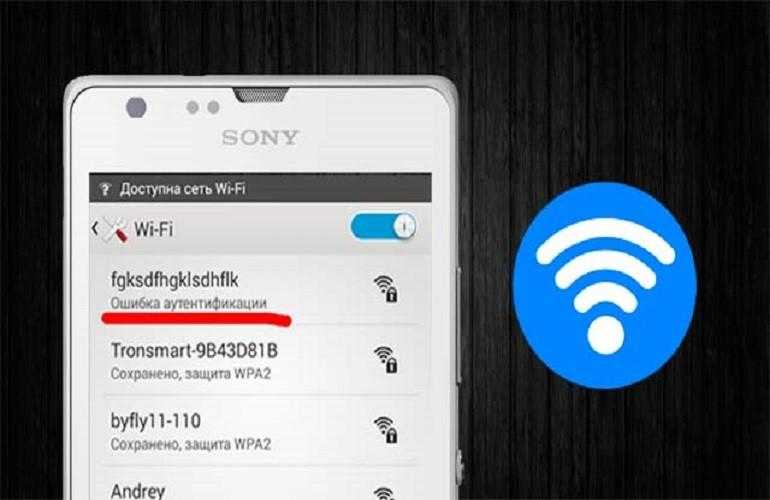
Тут есть два основных варианта:
- В первом случае всеми абонентами при подключении к сети вводится один и тот же ключ, в другом – каждому пользователю выдается личный ключ доступа, состоящий в основном из цифр и букв латинского алфавита.
- Второй тип шифрования используется в основном в компаниях с повышенным уровнем защиты сети, где подключается определенное количество пользователей и важна на самом деле безопасная проверка подлинности.
В случае если у нас возникают проблемы с подключением, перед принятием каких-либо действий, рекомендуется воспользоваться проверенным методом, который в более чем половине случаев решает все проблемы, включая ошибку аутентификации — перезагрузите роутер.
Другой из наиболее эффективных способов решения ошибки аутентификации, поскольку не редко её причиной может быть повреждённая микропрограмма маршрутизатора расположенного у вас дома — это обновление его прошивки до последней версии. Обновлять её строго рекомендуется с официального сайта производителя. Также при этом желательно иметь сохранённую копию файла с конфигурацией роутера, а если у Вас её нет, то не поленитесь сделать её на своем компьютере, чтобы не возникло необходимости подбирать его настройки заново. Кроме того лучше удостовериться, что Ваша сеть не скрытая, то есть просто проверить в настройках, не стоит ли галочка «Hidden SSID» и написано ли имя беспроводной сети SSID на латинице.
Обновлять её строго рекомендуется с официального сайта производителя. Также при этом желательно иметь сохранённую копию файла с конфигурацией роутера, а если у Вас её нет, то не поленитесь сделать её на своем компьютере, чтобы не возникло необходимости подбирать его настройки заново. Кроме того лучше удостовериться, что Ваша сеть не скрытая, то есть просто проверить в настройках, не стоит ли галочка «Hidden SSID» и написано ли имя беспроводной сети SSID на латинице.
Ошибка аутентификации. Почему возникает?
Фактически существуют лишь две основных проблемы, из-за которых ваш телефон может не подключаться к WiFi сети. Но не стоит забывать, что кроме указанных ниже ошибок, подобные проблемы могут быть вызваны и сбоем самого маршрутизаторе либо из-за конфликтов в настройках сети. Это уже отдельная тема для разговора.
- Несоответствие выбранного типа шифрования с используемым.
- Ошибка при вводе ключа
Большинство проблем с подключением к беспроводным сетям – именно из-за ошибок при вводе ключа. В таких случаях рекомендуется перепроверить пароль, введенный в настройках подключения вашего телефона, а если это не поможет – при помощи компьютера зайти в настройки маршрутизатора, заменив ключ доступа непосредственно на нем. Стоит помнить, что ключ может состоять, лишь из латинских букв. В случае если это не помогло – должен обязательно помочь один из указанных ниже методов.
В таких случаях рекомендуется перепроверить пароль, введенный в настройках подключения вашего телефона, а если это не поможет – при помощи компьютера зайти в настройки маршрутизатора, заменив ключ доступа непосредственно на нем. Стоит помнить, что ключ может состоять, лишь из латинских букв. В случае если это не помогло – должен обязательно помочь один из указанных ниже методов.
Для решения проблемы смотрим видео:
Устранение ошибок при аутентификации
Далеко не каждый пользователь представляет себе, как выглядит настройка WiFi роутера при помощи компьютера и как устранить какие-либо проблемы в подключении, не говоря уже о причинах их появления. Поэтому ниже описан еще один способ решения проблем, но уже на стороне маршрутизатора и при помощи компьютера, подключенного к нему, а не телефона.
- Для проверки настроек нужно зайти в настройки роутера. Чтобы сделать это — откройте любой браузер и введите в адресную строку ip-адрес 192.
 168.0.1 либо 192.168.1.1 . Это уже зависит от модели используемого вами роутера. После этого введите ваш логин и пароль в появившемся окне. Если вы их не изменяли, то сможете необходимые данные для входа найти на самом роутере, либо в инструкции.
168.0.1 либо 192.168.1.1 . Это уже зависит от модели используемого вами роутера. После этого введите ваш логин и пароль в появившемся окне. Если вы их не изменяли, то сможете необходимые данные для входа найти на самом роутере, либо в инструкции. - Далее следует перейти к настройкам режима беспроводной сети и вместо «b/g/n», который чаще всего стоит по умолчанию, сменить на «b/g», сохранив после этого все внесенные изменения.
- Если все предыдущие манипуляции особого результата не дали, то есть смысл сменить тип шифрования при проверке на WPA/WPA2, если был выбран иной метод, или же наоборот – упростить до WEP, который хоть и устарел, но иногда спасает ситуацию, если другие способы оказываются неэффективны. После этого снова попробуйте подключиться к сети с телефона и заново введите свой ключ для прохождения проверки.
Знание перечисленных нюансов поможет вам справиться с ошибкой, возникающей на многих устройствах, независимо от класса и стоимости, при работе с различными беспроводными сетями, а также понять сам принцип настройки беспроводных роутеров и точек доступа.
Поделиться:
Ошибка аутентификации wifi android что делать — попытка проверить подлинность беспроводное соединение
Ошибка аутентификации при подключении к WiFi на Андроид, что делать?
Переоценить комфорт беспроводного интернета – сложно. Никаких проводов, можно заняться интернет-сёрфингом, можно смотреть кино онлайн, при этом, не находясь только в одной комнате! Но, порой, с подключением интернета возникают сложности, одна из которых — ошибка аутентификации при подключении к wifi на андроид, что делать?
Такая ошибка возникает при подключении ноутбука, смартфона, планшета к сети и, как правило, в её основе лежит сбой в распознавании пароля. Чаще всего, проблема решается быстро, достаточно лишь правильно ввести данные. Но, бывает и такое, что правильный ввод пароля не помогает. И что тогда делать?
Ноутбук, планшет или смартфон – это мобильные гаджеты, которые позволяют пользоваться ими, где угодно и это актуально для тех, кто привык контролировать свой бизнес каждую минуту.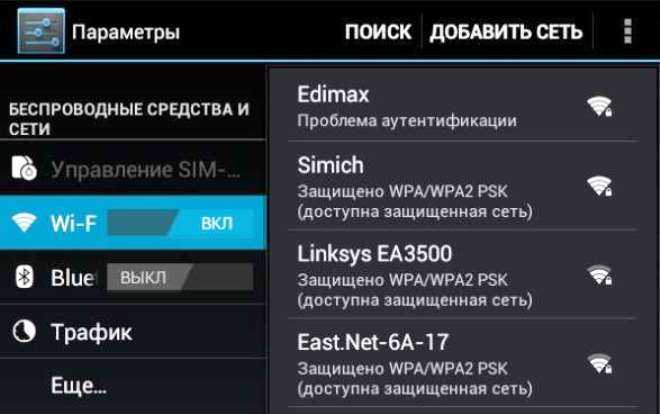 Увы, но спустя какое-то время, гаджеты перестают радовать своей работой. Если сначала ноутбук работает исправно, то потом начинает «зависать» и «глючить» и причиной может быть — Wi-Fi.
Увы, но спустя какое-то время, гаджеты перестают радовать своей работой. Если сначала ноутбук работает исправно, то потом начинает «зависать» и «глючить» и причиной может быть — Wi-Fi.
Роутер
Вероятно, виновником появившейся ошибки, является сбой, и можно девайс перезагрузить. Если не помогло, то можно сменить канал работы интернета. Если неподалёку имеется другой роутер, то помехой подключения интернета выступает именно его сеть. Если перейти к настройкам роутера, то там можно сменить канал Wi-Fi. А чтобы ввести изменения, надо зайти во вкладку – «Беспроводная сеть», и там задать необходимые настройки. А делать так надо. Сначала заменить номер канала, сохранить эту перемену и перезагрузить маршрутизатор. Попробовать подключить интернет.
Всё сделано, есть сообщение о подключении интернета и вроде бы, всё правильно, однако Wi-Fi отчего-то не работает. Надо роутер осмотреть и убедиться в том, что сеть в нём есть. Такая проблема возникает чаще всего, по причине неверной, самой первой, настройки устройства.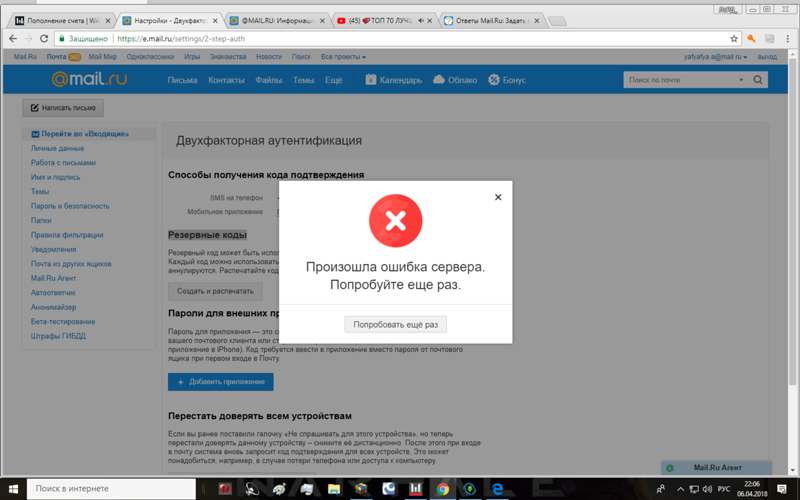 Проверить беспроводную сеть можно, если подключить, к примеру, планшет или смартфон, то есть, другой гаджет. И, если устройство подключится, а интернета всё равно нет, значит, маршрутизатор точно, неправильно был настроен.
Проверить беспроводную сеть можно, если подключить, к примеру, планшет или смартфон, то есть, другой гаджет. И, если устройство подключится, а интернета всё равно нет, значит, маршрутизатор точно, неправильно был настроен.
А если сеть включилась и есть доступ к интернету, а вот ноутбук не хочет работать, появляется ошибка аутентификации при подключении к wifi на андроид, что делать? Надо разбиться дальше. К примеру, на смартфоне появилась надпись – Аутентификация, надо либо менять пароль, либо проблема заключается в неправильно заданных настройках безопасности. И, сначала, надо ещё раз, внимательно, ввести свой пароль, быть может, была ошибка в одной цифре или регистр букв неправильно заданный. Если всё правильно, а интернета нет – надо сменить режим работы безопасности на WPA2. Стоит помнить о том, что в пароле должно быть восемь символов! И снова делаем перезагрузку!
Если ничего не помогает, то смотрим на указанный регион и страну, быть может, и это было указано неверно. А потом уже думаем над тем, может, в гаджете зародился вирус? Или же смартфон или планшет – неисправны? И в этом случае, поможет специалист! Идём в сервисный центр.
Причины возникновения ошибки аутентификации
Любая защищенная сеть подразумевает наличие ключа – кодового слова, которое дает пользователю право на получение и отправку информации. Если ввести неправильный пароль, то при подключении вайфая система напишет: «ошибка аутентификации» и протокол соединения будет сорван. Неверно введенная комбинация символов – наиболее распространенная неполадка. Чтобы избежать этого, рекомендуется помнить:
- регистр букв имеет значение;
Ошибки аутентификации WiFi и методы их решения
- Идентификация 101
- Ошибки аутентификации WiFi и методы их решения
Вы пытаетесь подключиться к WiFi-серверу, который использовали ранее, но не можете войти в систему. Вместо этого ваш телефон сообщает вам, что произошла ошибка аутентификации.
Вместо этого ваш телефон сообщает вам, что произошла ошибка аутентификации.
У большинства из нас ( около 97 процентов ) есть сотовые телефоны. Но многие из нас сбиты с толку, когда устройства в наших карманах не работают так, как мы ожидаем. Если вы имеете дело с ошибкой аутентификации, знайте: вы можете решить проблему. Но прежде чем вы это сделаете, спросите себя, является ли соединение безопасным и стоит ли за него бороться.
Что такое ошибка аутентификации WiFi?
Иногда ваш телефон не подключается к Интернету с учетной записью WiFi, которую вы использовали ранее. Это ошибка аутентификации, и, к сожалению, такие проблемы довольно распространены.
Около 70 процентов из нас используют свои собственные устройства, пока мы на работе, и мы можем подключиться к корпоративному Wi-Fi, чтобы выполнить свою работу. Но в то же время около 30 процентов из нас говорят, что мы не можем выполнять свою работу, потому что сотовая связь нестабильна, ненадежна или и то, и другое.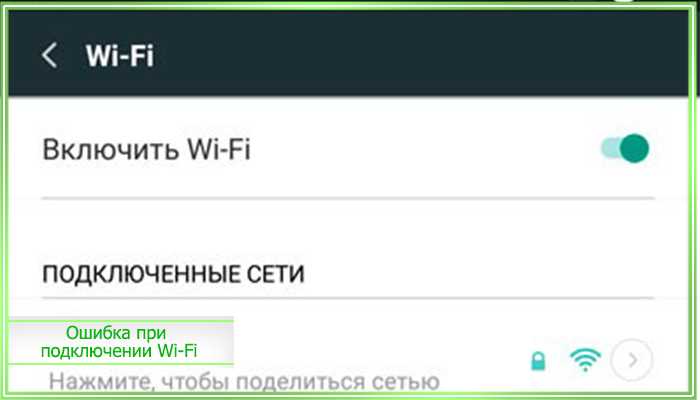
Возможно, виновата ошибка аутентификации WiFi. Эта проблема часто вызывается:
- Режим полета. Вы недавно путешествовали и убедились, что ваш телефон не будет подключаться во время полета. Многие устройства позволяют снова включить Wi-Fi даже в режиме полета, но стандартные настройки режима полета отключают его.
- Плохая связь.
- Обновления программного обеспечения. Вы внесли изменения для обеспечения безопасности вашего устройства, но они мешают вашему WiFi-соединению.
Это всего лишь примерный список того, что может вызвать ошибку аутентификации WiFi. Есть много других.
Как решить проблему аутентификации WiFi
В вашем телефоне есть несколько удобных опций, которые помогут вам с легкостью выходить в Интернет. Но используйте их осторожно.
Если вы не можете подключиться к общедоступной учетной записи Wi-Fi (например, той, которую вы можете использовать в местной кофейне или в аэропорту), проанализируйте ситуацию.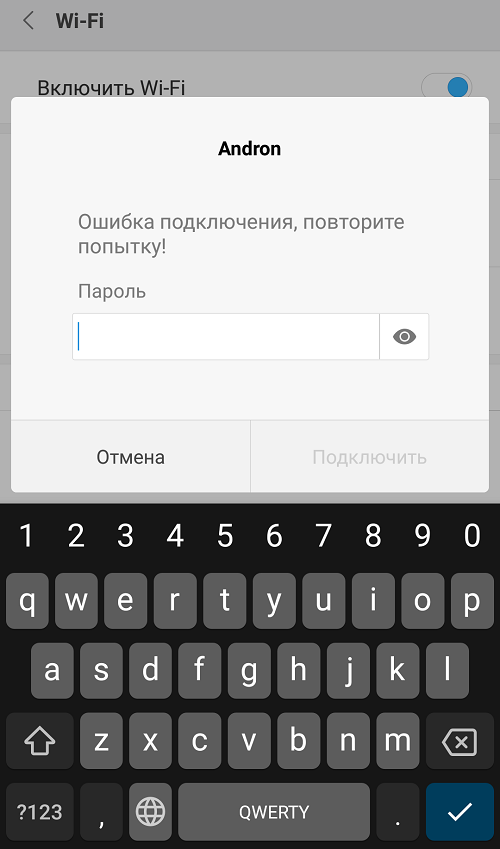 Хакеры могут завладеть этими учетными записями и украсть ваши данные . Многие эксперты рекомендуют вообще не подключаться к общедоступному Wi-Fi. Прежде чем бороться за восстановление связи, спросите себя, стоит ли это того. Можно ли вместо этого использовать VPN? Или вы можете подождать, пока не окажетесь рядом с надежным сигналом WiFi?
Хакеры могут завладеть этими учетными записями и украсть ваши данные . Многие эксперты рекомендуют вообще не подключаться к общедоступному Wi-Fi. Прежде чем бороться за восстановление связи, спросите себя, стоит ли это того. Можно ли вместо этого использовать VPN? Или вы можете подождать, пока не окажетесь рядом с надежным сигналом WiFi?
Если вы доверяете учетной записи WiFi и хотите подключиться, попробуйте выполнить следующие шесть шагов:
- Забудьте о сети. Перейдите к настройкам Wi-Fi на своем устройстве, найдите сеть, к которой вы пытаетесь подключиться, и нажмите «Забыть».
- Проверьте свой пароль. Перейдите к настройкам Wi-Fi на своем устройстве, найдите сеть, к которой вы пытаетесь подключиться, и нажмите «Забыть». Найдите его еще раз и введите пароль еще раз.
- Обновите устройство. Коснитесь панели уведомлений на телефоне и найдите «Режим полета». Включите его на несколько минут и снова выключите.

- Измените свою сеть с DHCP на статическую. Перейдите к настройкам WiFi на своем устройстве, найдите сеть, к которой вы пытаетесь подключиться, и нажмите «Управление настройками сети». Измените настройки IP, которые вы видите там, с DHCP на статический.
- Перезагрузите маршрутизатор. Отключите устройство от источника питания или перезапустите его с помощью кнопки питания.
- Вернуться к заводским настройкам. На устройстве Android откройте «Настройки» и «Резервное копирование и сброс». Включите «Автоматическое восстановление», а затем нажмите «Сбросить настройки телефона». В iOS выберите «Настройки» > «Основные» > «Перенос или сброс iPhone». Затем нажмите «Удалить все содержимое и настройки».
Все устройства разные, и у вашего телефона могут немного отличаться пункты меню и названия кнопок. Но этот краткий список может помочь вам понять, что обычно работает для людей, сталкивающихся с ошибками аутентификации WiFi.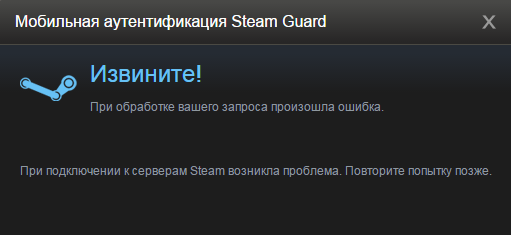
Один из способов оставаться в безопасности при просмотре веб-страниц через мобильный телефон — использовать VPN. Если вы не знаете, что такое VPN и как она работает, см. обзор в нашем блоге.
Ссылки
Мобильный информационный бюллетень . (апрель 2021 г.). Исследовательский центр Пью.
41 Потрясающая статистика и факты о BYOD в 2020 году . (март 2021 г.). Техническая травма.
51% американцев принимают рабочие звонки и не только в ванной . (сентябрь 2019 г.). Тенденции малого бизнеса.
Почему вам никогда не следует подключаться к общедоступной сети Wi-Fi . (январь 2018 г.). ОГО.
Ошибка аутентификации — объяснение ошибки
При попытке отправить электронное письмо программа электронной почты может выдать сообщение об ошибке «Ошибка аутентификации». Аутентификация — это действие по предоставлению имени пользователя и пароля. В этой ситуации ваше имя пользователя и пароль необходимы для подтверждения того, что вы имеете право отправлять электронную почту. Если ваш почтовый сервер (также известный как SMTP-сервер) отклоняет имя пользователя и пароль, возникнет ошибка аутентификации. Вы не сможете отправлять электронную почту, пока эта проблема не будет решена, хотя это может не повлиять на возможность получения электронной почты.
В этой ситуации ваше имя пользователя и пароль необходимы для подтверждения того, что вы имеете право отправлять электронную почту. Если ваш почтовый сервер (также известный как SMTP-сервер) отклоняет имя пользователя и пароль, возникнет ошибка аутентификации. Вы не сможете отправлять электронную почту, пока эта проблема не будет решена, хотя это может не повлиять на возможность получения электронной почты.
Почему требуется аутентификация? Потому что без него преступники могли бы использовать ваш почтовый сервер для рассылки спама, занося его в черный список.
Сообщения об ошибках
Точное сообщение об ошибке почтового сервера различается. Стандарта нет. Ниже приведены некоторые распространенные ошибки:
454 TLS недоступен по временной причине — для запрошенного механизма аутентификации требуется шифрование.
521 5.2.1 Срок действия учетной записи/почтового ящика истек из-за бездействия.
525 5.7.13 Учетная запись отключена
530 Сначала необходимо выполнить команду STARTTLS — для запрошенного механизма аутентификации требуется шифрование.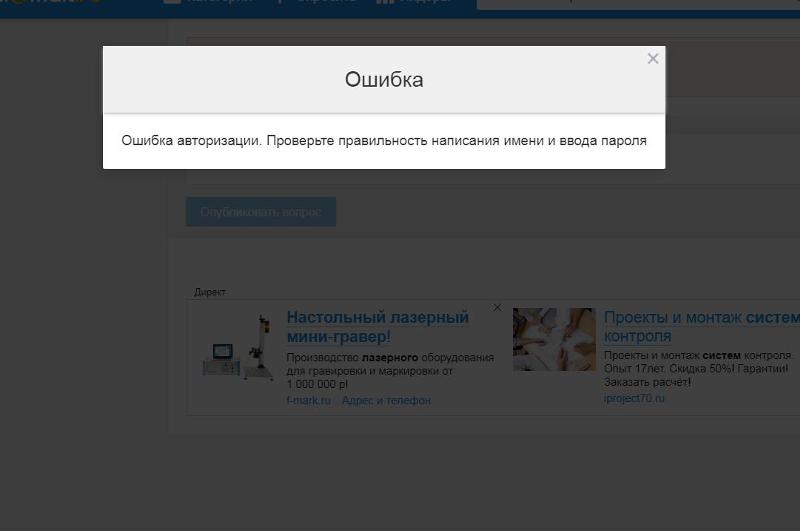
534 Механизм аутентификации слишком слаб.
535 Аутентификация не удалась
535 Аутентификация SMTP не удалась/Неверное имя пользователя или пароль
535 Аутентификация SMTP не удалась с удаленным сервером
535 Неверные данные аутентификации
535 5.7.0 Ошибка: аутентификация не удалась
535 5.7.0 …аутентификация отклонена 905115 7 5 .1 Имя пользователя и пароль не принимаются.
535 5.7.3 Аутентификация не удалась
535 5.7.8 Неверные учетные данные
538 Для запрошенного механизма аутентификации требуется шифрование.
В зависимости от того, какую программу электронной почты вы используете, она может показать вам сообщение об ошибке сервера, а может и нет.
Причины
Существует довольно много условий, которые могут привести к ошибке аутентификации:
- Неверное имя пользователя. Обычно это то же самое, что и ваш адрес электронной почты, однако для некоторых SMTP-серверов требуется другой набор учетных данных, отличный от тех, которые используются для получения электронной почты.

- Неверный пароль. Обычно это тот же пароль для вашей учетной записи электронной почты. Если вы не уверены, обратитесь к администратору почтового сервера.
- Имя SMTP-сервера может быть неправильным. Это похоже на попытку вывести деньги из Bank of America с помощью дебетовой карты Wells Fargo.
- Учетная запись может быть временно или постоянно отключена. Свяжитесь с администратором почтового сервера.
- Для некоторых серверов требуется шифрование соединения с помощью SSL/TLS. В большинстве почтовых программ есть опция, позволяющая включить эту функцию.
- Ваша программа электронной почты может не поддерживать ни один из методов аутентификации, требуемых почтовым сервером. Наиболее распространенными методами являются PLAIN, LOGIN, CRAM-MD5, DIGEST-MD5 и NTLM. Если вы администрируете SMTP-сервер Microsoft IIS, вы должны включить обычную аутентификацию, выбрав здесь:
Диспетчер IIS > локальный компьютер > Виртуальный SMTP-сервер по умолчанию > Свойства > вкладка «Доступ» > Аутентификация > Обычная аутентификация > (отмечено) - Gmail теперь требует OAuth-аутентификация.



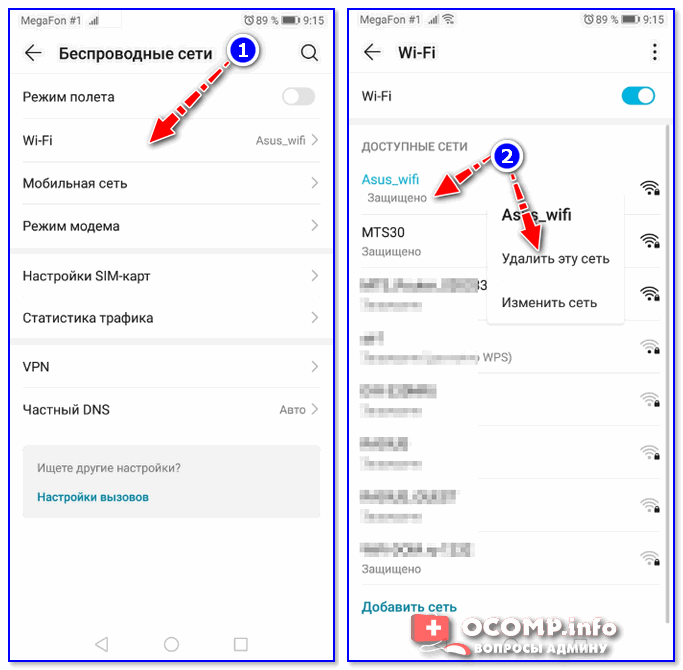 168.0.1 либо 192.168.1.1 . Это уже зависит от модели используемого вами роутера. После этого введите ваш логин и пароль в появившемся окне. Если вы их не изменяли, то сможете необходимые данные для входа найти на самом роутере, либо в инструкции.
168.0.1 либо 192.168.1.1 . Это уже зависит от модели используемого вами роутера. После этого введите ваш логин и пароль в появившемся окне. Если вы их не изменяли, то сможете необходимые данные для входа найти на самом роутере, либо в инструкции.